Insyde BIOS机型开启intel虚拟化技术步骤:
-
开机时按住对应的键进入BIOS:,联想笔记本系列开机一直按F2或FN+F2进入bios,如下图所示;
-
进入BIOS,选择Configuration选项,选择Intel Virtual Technology并回车, 将光标移动至Enabled处,并回车确定开启intel 虚拟化技术,如下图所示 。注意:若无VT选项或不可更改,则表示你的电脑不支持VT技术;
-

-
此时该选项将变为Enabled,最后按F10热键保存并退出即可开启VT功能,如下图所示。
-

-
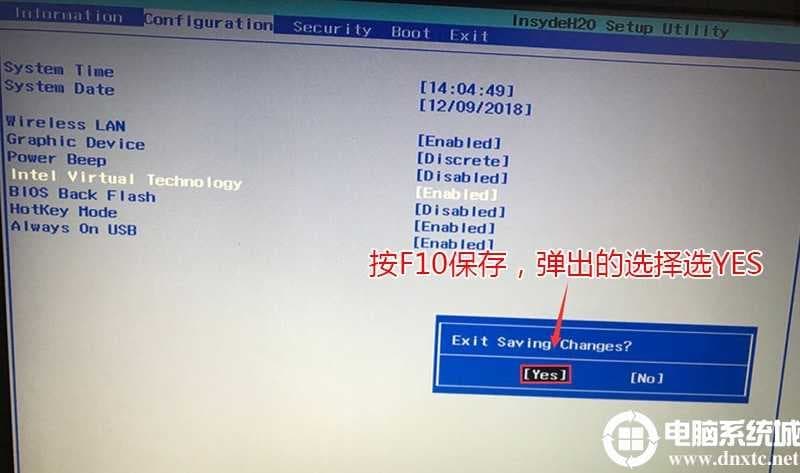
-
Phoenix BIOS机型开启intel虚拟化技术步骤:
-
开机时按住对应的键进入BIOS:,联想笔记本系列开机一直按F1进入bios,如下图所示;

-
进入BIOS,选择Configuration选项,选择Intel Virtual Technology并回车。注意:若无VT选项或不可更改,则表示你的电脑不支持VT技术。

-
将光标移动至Enabled处,并回车确定。

-
此时该选项将变为Enabled,最后按F10热键保存并退出即可开启VT功能。

-
以上就是联想笔记本两种不同BIOS新机型开启intel虚拟化技术,现在大部分机器支持,大家可以尝试一下.
-
评论留言